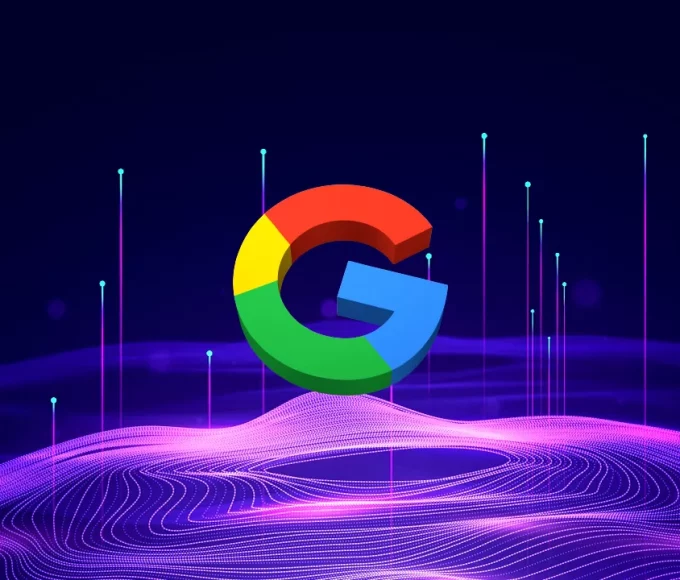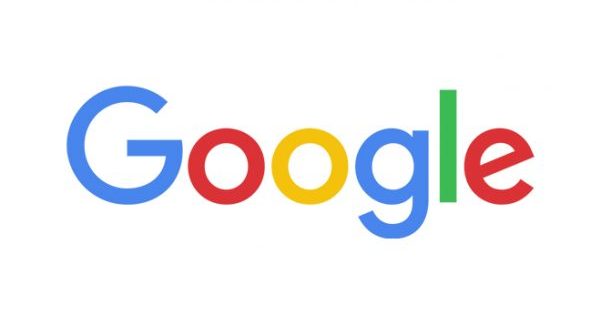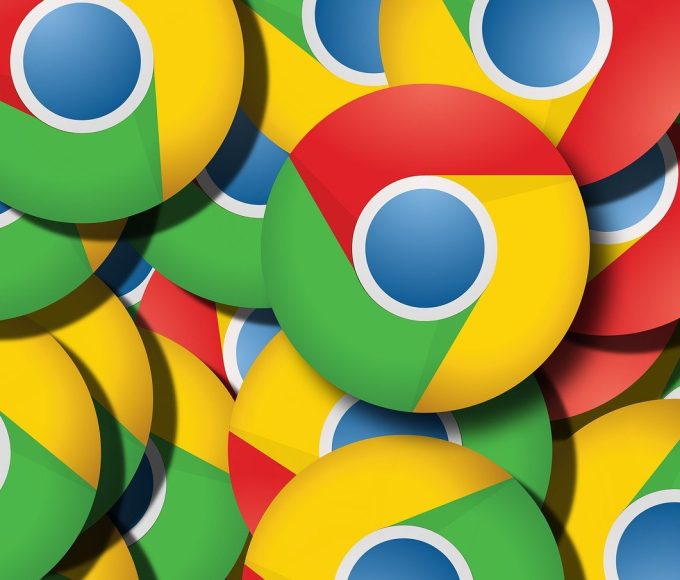Chrome OS non può essere installato su un computer in cui è installato un altro sistema operativo. Pertanto, risulta necessario installare il sistema operativo di Google in una macchina virtuale. Per sapere come installare e configurare una macchina virtuale vi consigliamo di seguire questa guida: [GUIDA] VirtualBox 4.0.2: come installare una macchina virtuale
Nella guida sopra citata veniva creata una macchina virtuale generica, utile per installare ad esempio Windows XP. Il procedimento nel nostro caso è molto simile:
- prima di tutto scarichiamo l’immagine ISO di Google Chrome OS LIVE CD, da link diretto o con qualche programma p2p come Emule o uTorrent.
- All’interno dell’applicazione VirtualBox clicchiamo su “Nuova” e procediamo cliccando su “Avanti“.
- Alla schermata successiva scegliete un nome, ad esempio Chrome OS, e scegliete come sistema operativo “Linux” e come versione “Ubuntu“; cliccate su “Avanti” per procedere.
- Impostate 1024 MB per la memoria RAM (sempre che abbiate almeno 2 GB di RAM nel vostro computer fisico) e cliccate su “Avanti“.
- Alla schermata successiva selezionate “Crea un nuovo disco fisso” e cliccate su “Avanti“.
- Impostate le dimensioni dell’Hard Disk dopo aver scelto “Archiviazione a espansione dinamica“; 2 GB sono sufficienti per provare Google Chrome.
- Concludete al procedura cliccando su “Fine”.
- Ritornati alla schermata principale di VirtualBox cliccate su “Avvia” per avviare l’installazione.
- Nella schermata successiva cercate all’interno del vostro computer l‘immagine ISO di Google Chrome poi cliccate su “Avanti” e successivamente su “Fine“. Verrà così avvita l’installazione.
In questa video guida potrete vedere tutti i passi sopra elencati direttamente eseguiti su PC.
Con questa guida potrete provare una versione LIVE CD di Google Chrome OS basato su un kernel linux e con un’interfaccia simile a Ubuntu. Un’alternativa per provare Google Chrome OS è quello di avviarlo da penna USB. Questa tecnica non necessita di installazione ed è spiegata in questa guida.
Per qualsiasi dubbio o chiarimento non esitate a contattarci!